Im Laufe der Jahre hat sich das Betriebssystem Windows erheblich weiterentwickelt, sowohl was das Design als auch die Funktionalität betrifft.
Mit der Einführung von Windows 11 erleben wir eine deutlich aufgeräumtere Benutzeroberfläche und Funktionen, die leistungsfähiger sind als je zuvor.
Es ist auch erwähnenswert, dass sich die Performance mit dem Upgrade verbessert. Nutzer, die derzeit Windows 10 verwenden, werden bei einem Wechsel einen signifikanten Unterschied bemerken.
Trotz all dieser neuen Funktionen und des veränderten Designs kann es in bestimmten Bereichen zu Unsicherheiten kommen, beispielsweise bei der Anpassung oder Deaktivierung des Windows 11-Sperrbildschirms.
Wenn dies Ihr Anliegen ist, brauchen Sie sich keine Sorgen zu machen, denn dieser Beitrag erklärt Ihnen auf einfache Weise, wie dies möglich ist.
Individualisierung unter Windows
Von einfachen Änderungen des Sperrbildschirmhintergrunds bis hin zur Erstellung benutzerdefinierter Sammlungen von Lieblingswebsites bietet Windows 11 nahezu unbegrenzte Personalisierungsmöglichkeiten.
Es werden sowohl vielfältige als auch grundlegende Optionen bereitgestellt, die leicht zugänglich sind. So können Sie beispielsweise unter der Registerkarte „Personalisierung“ in Windows 11 die Farben, die Schriftart und die Größe der Benutzeroberfläche anpassen und sogar Designs anwenden.
Darüber hinaus können Sie die Spracheingabe aktivieren, Widgets verwenden, Symbole ändern, die Taskleiste anpassen und vieles mehr.
Sie können das Erscheinungsbild grundlegend verändern und es Ihren persönlichen Präferenzen anpassen.
Lesenswert: Wie Windows 11 besser ist als Windows 10
Der Windows-Sperrbildschirm
Windows hat die Sperrbildschirmfunktion mit Version 8 eingeführt und sie bis zur Version 11 beibehalten. Es ist anzunehmen, dass diese Funktion auch in zukünftigen Versionen erhalten bleibt.
Der Sperrbildschirm ist der Bildschirm, den Sie direkt beim Einschalten des Geräts sehen. Er zeigt Informationen wie:
- Uhrzeit und Datum
- Hintergrundbild
- Bevorzugte Apps
Und bietet eine Eingabeaufforderung zur Passworteingabe, um das Gerät zu entsperren und zum Startbildschirm zu gelangen.
Gründe für eine Änderung des Sperrbildschirmhintergrunds
Je nach persönlicher Vorliebe gibt es unterschiedliche Gründe, den Standard-Sperrbildschirmhintergrund anzupassen.
Im privaten Bereich kann es daran liegen, dass man sich wünscht, nicht ständig die gleichen Bilder zu sehen, oder man möchte einfach Hintergründe nach seinem Geschmack festlegen.
Unternehmen sollten in der Regel den Hintergrund so anpassen, dass er ein Element ihres Brandings enthält. Daher ist es sinnvoll, den Standardhintergrund durch ein Firmenlogo oder ein anderes passendes Bild zu ersetzen.
Dies stärkt das Branding des Unternehmens. Nun wollen wir uns ansehen, wie das genau funktioniert.
Anpassen des Sperrbildschirmhintergrunds unter Windows 11
Das Bearbeiten des Sperrbildschirms und das Ändern seines Hintergrunds unter Windows 11 ist ein unkomplizierter Prozess. Hier sind die notwendigen Schritte:
Schritt 1: Öffnen Sie die Einstellungen über das Startmenü.
Schritt 2: Wählen Sie die Option „Personalisierung“.
Schritt 3: Hier finden Sie verschiedene Optionen zur Anpassung, einschließlich Hintergrund, Farben, Schriftarten und Designs. Um den Sperrbildschirmhintergrund zu ändern, klicken Sie auf „Sperrbildschirm“.
Schritt 4: Ein Dropdown-Menü bietet Ihnen nun drei Optionen:
- Windows-Blickpunkt
- Bild
- Diashow
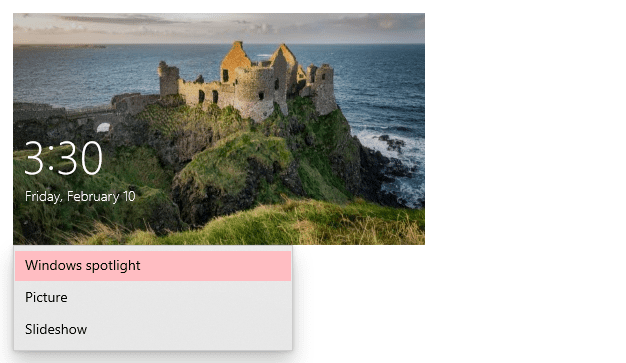
Die Option „Windows-Blickpunkt“ zeigt standardmäßig automatisch wechselnde, ansprechende Fotos an. Sie müssen lediglich die Funktion aktivieren, alles Weitere geschieht automatisch. Die Bilder wechseln täglich.
Mit der Option „Bild“ können Sie ein eigenes, statisches Bild als Hintergrund festlegen. Sie können ein beliebiges Bild aus Ihrer Galerie auswählen und als Sperrbildschirmhintergrund verwenden.
Die Option „Diashow“ ermöglicht es, eine ganze Sammlung von Bildern in einer Diashow auf dem Sperrbildschirmhintergrund zu präsentieren.
Im vorliegenden Beispiel wird die Option „Bild“ verwendet, um ein eigenes, statisches Bild als Hintergrund zu verwenden.
Schritt 5: Wenn Sie die Option „Bild“ ausgewählt haben, können Sie ein Bild aus Ihrer Galerie hochladen oder eines der vorgegebenen Beispielbilder auswählen.
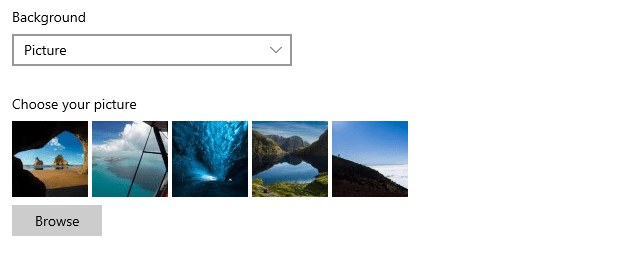
Nachdem Sie eine der beiden Optionen gewählt haben, ist der Sperrbildschirmhintergrund erfolgreich geändert.
Deaktivieren des Windows 11-Sperrbildschirms
Obwohl der Sperrbildschirm eine nützliche Funktion ist, möchte sie nicht jeder nutzen. Falls Sie zu den Personen gehören, die den Sperrbildschirm nicht bevorzugen, können Sie ihn einfach deaktivieren.
Es kann verschiedene Gründe geben, warum Sie keinen Sperrbildschirm nutzen möchten. Einige der häufigsten sind:
- Sie möchten Windows direkt aufrufen, um einen schnelleren Zugriff zu haben.
- Sie möchten keine Zeit mit dem Merken und Eingeben von Passwörtern verbringen.
- Sie möchten, dass jeder auf Ihren Laptop/Computer zugreifen kann (besonders im Büro).
HINWEIS: Durch die Deaktivierung des Sperrbildschirms wird der Anmeldebildschirm nicht entfernt. Es wird lediglich die erste Seite entfernt, die Sie beim Einschalten Ihres Geräts sehen. Wenn Sie möchten, können Sie auch den Anmeldebildschirm entfernen, falls der Datenschutz keine Rolle spielt.
Es gibt mehrere Möglichkeiten, den Sperrbildschirm unter Windows 11 zu deaktivieren. Hier sind die Schritte für zwei der einfachsten Methoden:
Methode 1: Verwenden des Gruppenrichtlinien-Editors (GPE)
Der Gruppenrichtlinien-Editor ist ein wichtiges Windows-Verwaltungstool, mit dem Sie auch den Sperrbildschirm deaktivieren können. Hier sind die erforderlichen Schritte:
Schritt 1: Drücken Sie die Windows-Taste + R auf Ihrer Tastatur, um den „Ausführen“-Dialog zu öffnen.
Schritt 2: Geben Sie nun „gpedit.msc“ ein und drücken Sie die Eingabetaste oder klicken Sie auf „OK“.
Schritt 3: Der Gruppenrichtlinien-Editor wird geöffnet. Navigieren Sie zu „Computerkonfiguration“ > „Administrative Vorlagen“ > „Systemsteuerung“ > „Personalisierung“.
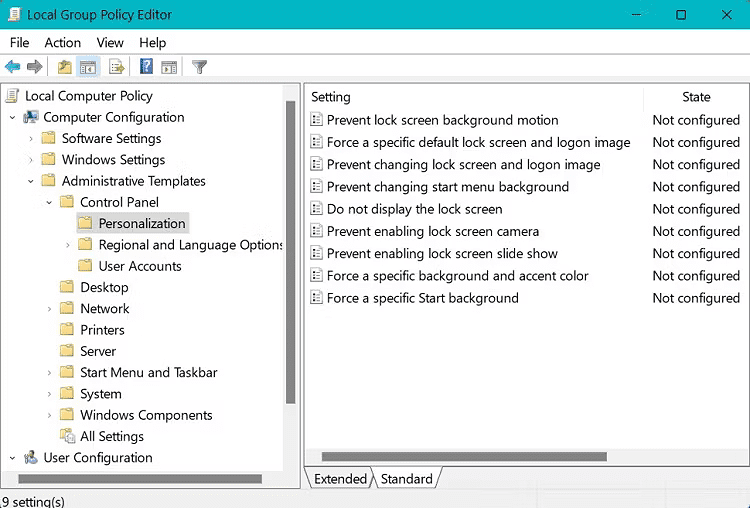
Schritt 4: Doppelklicken Sie auf den Eintrag „Sperrbildschirm nicht anzeigen“.
Schritt 5: Ein neues Fenster öffnet sich. Wählen Sie „Aktiviert“, falls diese Option nicht standardmäßig ausgewählt ist. Klicken Sie anschließend auf „Übernehmen“ und dann auf „OK“.
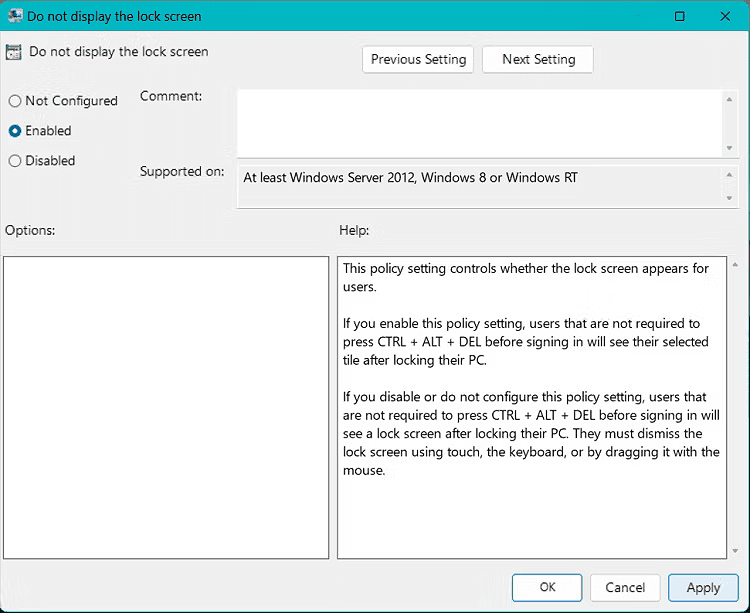
Starten Sie nun Ihr System neu und überprüfen Sie, ob die Änderungen erfolgreich durchgeführt wurden.
Methode 2: Verwendung einer Drittanbieter-App
Falls Sie die oben genannte Methode nicht anwenden möchten, können Sie eine Drittanbieter-App nutzen, um dies schneller und unkomplizierter zu erledigen.
Empfohlen wird die kostenlose App „WinAeroTweaker“. Hier sind die Schritte:
Schritt 1: Laden Sie die App herunter, installieren und starten Sie sie.
Schritt 2: Unter „Boot and Logon“ klicken Sie auf „Disable Lock Screen“.
Schritt 3: Aktivieren Sie das Kontrollkästchen „Sperrbildschirm deaktivieren“.
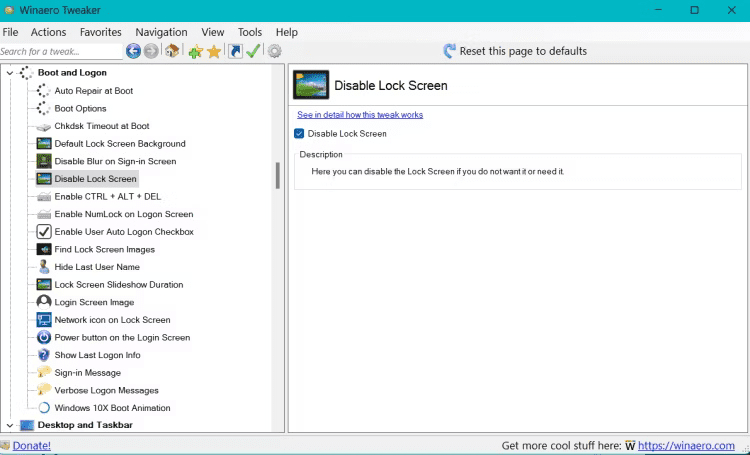
Starten Sie Ihren Computer neu, um zu überprüfen, ob die Änderungen übernommen wurden.
Lesenswert: Unverzichtbare Apps für Windows 11
Deaktivieren der Anmeldekennwortanforderung für Windows 11
Nach dem Deaktivieren des Sperrbildschirms können Sie auch den Anmeldebildschirm (Passwortanmeldung) deaktivieren, um direkt zum Startbildschirm zu gelangen. Führen Sie dazu die folgenden Schritte aus:
Schritt 1: Navigieren Sie zu „Einstellungen“ > „Konten“.
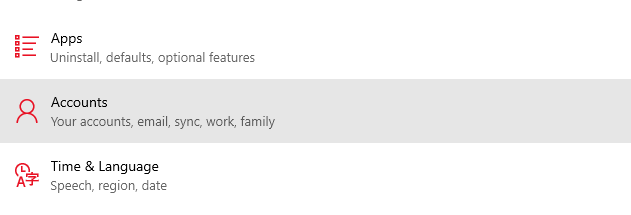
Schritt 2: Klicken Sie auf „Anmeldeoptionen“.
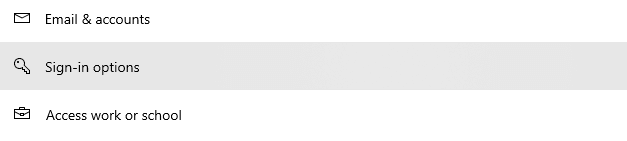
Schritt 3: Klicken Sie auf das Dropdown-Menü unter „Wenn Sie abwesend waren, wann soll Windows Sie erneut zur Anmeldung auffordern?“ und wählen Sie „Nie“.
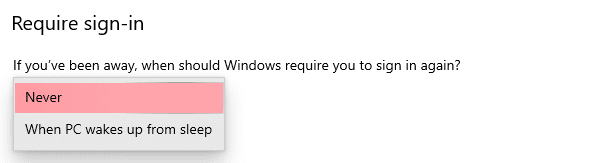
Die Kennwortanforderung für die Anmeldung ist nun auf Ihrem System deaktiviert.
Abschließende Gedanken
Die Deaktivierung des Sperr- und Anmeldebildschirms auf Ihrem Windows 11-Computer ist eine persönliche Entscheidung. Ich persönlich habe sie deaktiviert, da ich der einzige Benutzer des Rechners bin.
Außerdem spart es Zeit und bietet mehr Komfort.
Als Nächstes sollten Sie diese Einstellungen in Windows 11 optimieren, um die bestmögliche Erfahrung zu erzielen.